Как сделать обложку в группе ВК: размеры, приемы, инструменты
Делаем вашу страницу интересной и стимулируем подписчиков почаще заглядывать к вам на страницу или на сайт за покупками
Внешний вид сообществ в социальных сетях очень важен. Если оформление не цепляет с первого взгляда, то посетители даже не обращают на него внимание. Именно поэтому порой самый полезный контент не находит свою аудиторию. Сегодня разбираем как сделать обложку для группы Вконтакте с помощью онлайн-сервисов или на компьютере. При использовании этой информации вы не только преображаете свой паблик, но и привлекаете новых подписчиков.
Параметры изображения
Администрация VK постоянно совершенствует внешний вид своих сервисов, делает его более красивым и удобным для пользователей. Так на смену вертикальным аватаркам пришли горизонтальные фоновые картинки в шапке сообщества. Причем сейчас возможно не только классическое статическое отображение, а использование динамических блоков с таймерами, курсами валют, данными CRM и прочими модулями.
Для двух вариантов размеры обложки группы в ВК одинаковые. Минимальная ширина и высота 795 х 200 px. Но разработчики советуют увеличивать параметры исходного файла вдвое – до 1590 х 400 рх. Это позволяет паблику одинаково хорошо выглядеть на телефоне и широкоформатном мониторе ПК.
Разрабатывая дизайн, нужно учитывать и расположение кнопок навигации. Отступ от правого края составляет 66 рх, расстояние между ними 10 рх, а габарит каждой 157 рх.
При поиске картинки не обязательно соблюдать заданные пропорции. Важно, чтобы разрешение было не меньше указанного. А как его подогнать под необходимые параметры мы рассказываем ниже.
Элементы навигации должны располагаться так, чтобы они были видны не только, на ПК, но и на телефоне. Поэтому рассмотрим, как сделать обложку в группе ВК для мобильной версии. Есть свои особенности размеров:
- По 196 рх с каждой стороны просто уходит за пределы видимости.
- Верхние 83 рх заняты служебными пиктограммами, где отображаются часы, сотовые операторы и прочая информация.

- По 140 рх по бокам занимают всплывающие пиктограммы меню и сообщений.
Нетронутой остается лишь область 918 х 317 рх. На нее и нужно ориентироваться.
Точная схема раскладки всех элементов упрощает работу. Но перед утверждением окончательного варианта лучше опубликовать картинку и убедиться, что важные части не перекрываются всплывающими иконками и панелями. Это помогает сделать сообщество привлекательным для пользователей любых устройств.
Выбираем фон для обложки группы ВК
Фоновая заставка вашего паблика должна максимально соответствовать ее содержимому и вызывать доверие у посетителей. Хорошие результаты показывают авторские фотографии. Снимки станков на производстве, тортов на вашей кухне или довольных клиентов в парикмахерской «заходят» лучше, чем избитые картинки из поиска Яндекса. Если нет подобных материалов, можно воспользоваться базой бесплатного фотостока, например, Unsplash. Сервис предлагает огромный выбор. Но ключевые запросы нужно вводить на английском.
При этом не обязательно быть дизайнером, чтобы сделать все самому. Нужно лишь знать базовые правила и приемы.
Не только полотно текста раскрывает тематику. Подходящая иллюстрация делает это сама. Достаточно вынести на первый план ключевое событие, мероприятие или личность.
В узнаваемых нишах можно придерживаться стратегии минимализма. Бренд превыше всего. Обилие надписей, напротив, может все испортить. Заинтересованный логотипом поклонник сам начинает изучать детали.
Еще людей привлекают чувства и эмоции. Влюбленная пара на фоне создает спокойную обстановку, а яркий красный шрифт доносит нужную информацию.
С помощью обложки для сообщества в ВК можно стимулировать людей на целевое действие. Указатель на меню подталкивает посетителей к изучению разделов паблика. А если рядом сделать интригующую подпись, они начинают искать таинственную разгадку и задерживаются у вас.
Стрелочка, направленная на кнопку подписки, помогает пользователям оставаться с вами и дальше. При этом не стоит ограничиваться только визуальным выделением. Уже на первом этапе знакомства с аудиторией можно заинтересовать ее выгодой или бонусом. Приятный подарок, обещание решить проблему или цепляющая фраза стимулируют действие.
При этом подходят не только прямые, но и косвенные рычаги воздействия на ЦА. Исследования маркетологами «глазных следов» показали, что мы склонны смотреть туда, куда направлен взгляд других. Это тоже можно использовать в своих целях, чтобы сосредоточить внимание на необходимых нам элементах. Несмотря на яркий, выразительный образ персонажей, мы концентрируемся на тексте даже без прямого указания на него.
Сделать страницу интерактивной помогают последние нововведения ВК – динамические обложки для группы. В шапке сообщества размещаются блоки, которые меняются со временем. Это могут быть нейтральные элементы: часы, курсы валют, погода в регионе. Но больше всего цепляют внимание фото друзей и знакомых. Встроенные модули «самый активный», «лучший комментатор» или «последний подписчик» показывают в шапке аватарку отличившегося человека. Впрочем возможностей много. О них поговорим в отдельной статье.
Но больше всего цепляют внимание фото друзей и знакомых. Встроенные модули «самый активный», «лучший комментатор» или «последний подписчик» показывают в шапке аватарку отличившегося человека. Впрочем возможностей много. О них поговорим в отдельной статье.
Не последнюю роль играют цветовые решения. Правильно подобранная гамма притягивает к себе целевую аудиторию не хуже броского слогана. Это активно используют маркетологи. Оранжевый и желтый тона характерны для жизнерадостных людей. Зеленый ассоциируется со здоровьем, экологичностью и деньгами. Синий – символизирует спокойствие и надежность. Он предпочтительнее для мужской половины участников. Оттенки красного отлично притягивают к себе внимание. Незаменимы при проведении акций и распродаж. Использование более трех цветов расфокусирует взгляд. Лучше применять цветовой резонанс, оттенки и полутона.
Актуальная картинка для обложки группы в ВК помогает попасть в тренды. Предстоящее мероприятие всегда привлекает к себе внимание. Анонсируйте подходящие события даже если вы ориентированы на более широкую тематику.
Анонсируйте подходящие события даже если вы ориентированы на более широкую тематику.
Оформляем «шапку» сообщества
Профессиональные веб-дизайнеры работают в специализированных приложениях: Adobe Photoshop, Illustrator, Creative Cloud и прочих. Но они достаточно сложные для начинающих пользователей. Несмотря на обилие функций и возможностей, новички редко ими пользуются. Часто востребованными остаются лишь функции обрезки и трансформации изображений, наложения текста и картинок поверх фонового слоя. Все то же самое можно легко сделать и без установки ресурсоемких программ.
Рассмотрим как создать обложку для группы ВК в графическом онлайн-редакторе canva. Для работы на нем регистрируемся по e-mail или с помощью кнопок социальных сетей.
После авторизации нажимаем вверху справа «Использовать специальные размеры» и задаем параметры 1590 х 400рх. Выбираем фоновый шаблон из представленной на сайте галереи или загружаем свою фотографию. При необходимости растягиваем ее до необходимой величины за «ручки» по углам. Остается добавить навигацию и надписи. Приложение условно бесплатное, поэтому все модули с соответствующей пометкой можно применять без ограничений. Добавляем текст, логотип, указатели, стрелки и другие понравившиеся элементы.
Остается добавить навигацию и надписи. Приложение условно бесплатное, поэтому все модули с соответствующей пометкой можно применять без ограничений. Добавляем текст, логотип, указатели, стрелки и другие понравившиеся элементы.
После окончательного форматирования каждой детали сохраняем результаты на жесткий диск, нажав «скачать». Основная часть работы готова. Сейчас рассмотрим, как добавить обложку в группу ВК.
Устанавливаем «шапку» сообщества
В старом варианте оформления пабликов используется аватарка. Она выполнена в виде вытянутого вертикально блока, который формирует собой правый сайдбар. При смене дизайна это расположение меняется на горизонтальное. Но в настройках нет соответствующих переключателей. Смена происходит автоматически.
Через меню «действия» заходим в опции. Переходим в соответствующий раздел и видим кнопку загрузки:
Указываем путь к фоновому изображению на жестком диске. Оно занимает необходимое нам положение в верхней части паблика.
После прочтения статьи даже у новичков не возникает проблем с тем как загрузить обложку в группе ВК. При этом вы самостоятельно создаете фон. А знание маркетинговых приемов позволяет подстраивать его под времена года, общественные мероприятия и мировые тренды, привлекая тем самым еще больше посетителей.
Как сделать обложку в вк в группе
Здравствуйте, друзья! Если Вконтакте у Вас есть своя группа или публичная страница, то после обновления социальной сети Вы, наверняка, заметили, что в других вместо аватарки стоит вверху изображение. Что это такое и как сделать себе такую шапку в сообществе? Вот с этим вопросом мы и будем разбираться в данной статье.
Картинка, которую Вы можете поставить в шапке своей группы, называется обложка. Она интересней смотреться, чем аватарка, поскольку расположена вверху страницы и привлекает внимание посетителей.
Все что потребуется – это загрузить графический файл нужного размера в настройках. В дальнейшем, Вы с легкостью сможете загрузить новое изображение, редактировать или удалить установленное.
Какие размеры для обложки
Перед тем, как поставить обложку для группы в вк, лучше заранее подготовить картинку. Это может быть название сообщества или логотип фирмы, компании для которой она была создана и прочее.
Выбранный файл должен быть определенного размера. Это может быть или 795x200px, или 1590x400px.
Если выберите изображение меньшего размера, то оно некрасиво будет отображаться на больших экранах компьютеров и ноутбуков. Такой размер больше подходит для телефонов и планшетов.
Но поскольку в социальную сеть Вконтакте пользователи заходят с различных устройств, как телефонов, так и компьютеров, тогда сразу лучше взять изображение большего размера.
Как сделать картинку в шапке группы вк
Итак, нам нужно убрать аватарку в своей группе, и сделать для нее обложку вверху страницы.
Перед тем, как соберетесь загрузить нужное изображение, сначала потребуется его сделать, используя те размеры, которые я указала в первом пункте.
Чтобы создать картинку, я воспользуюсь Adobe Photoshop. Вы можете взять любую другую программу, которая позволит сделать нужный размер.
Создаю новый файл размера 1590x400px и вставляю в него нужную мне картинку. Дальше сохраняю его, но не обычным способом, а выбрав пункт «Save for Web & Devices». Обратите внимание на размеры сохраняемого файла. Дальше нажимаю «Save».
Если пользуетесь другой программой, тогда сохраняйте обычным способом – или «Сохранить», или «Сохранить как». Формат изображения должен быть *.jpg, *.gif, или *.png.
После того, как обложка будет готова, под аватаркой нажмите на три горизонтальные точки и выберите из выпадающего меню пункт «Управление сообществом».
Справа в меню должна быть открыта вкладка «Настройки». Теперь в разделе «Основная информация» в поле «Обложка сообщества» нажмите на слово «Загрузить».
Дальше нажмите на кнопку «Выбрать файл».
Обратите внимание, он должен быть определенного размера: 1590х400, и формата: *.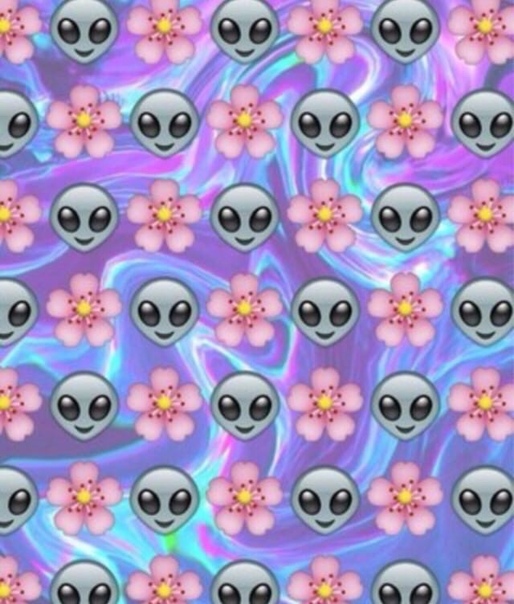 jpg, *.gif, *.png.
jpg, *.gif, *.png.
Найдите через открывшееся окно проводника картинку, которую только что сделали, выделите ее и нажмите «Открыть».
Подождите, пока она загрузится. Затем, используя маркеры в углах, можно указать, какая область будет отображаться на странице. Нажмите «Сохранить и продолжить».
После того, как обложка будет загружена, вернитесь к главной странице своей группы.
Теперь у Вас вверху красивое изображение, которое будет привлекать посетителей.
Если навести на обложку курсор, то в правом верхнем углу появятся три значка. Вы сможете загрузить новую картинку, редактировать выбранное изображение или удалить его со страницы группы.
Если же Вам не понравилось, как выглядит группа с такой оболочкой, снова зайдите в «Управление сообществом», и в поле «Обложка сообщества» нажмите «Удалить». Изображение будет убрано со страницы, и Вы снова можете поставить аватарку.
На этом все. Думаю, Вам понравится, как выглядит сообщество с новой шапкой. А мы будем ждать, когда появятся новые функции Вконтакте, чтобы Вам про них рассказать.
Как добавить обложку в группу ВКонтакте
Рады приветствовать вас на страничке нашего социального журнала ПрофиКоммент. Речь в данной статье пойдет о том, как добавить обложку в группу ВК.
Если у вас есть группа, то вы, соответственно, хотите, чтобы она была привлекательной, чтобы новые люди добавлялись, а те, кто уже являются участниками – не уходили и были активными. Так ведь? Для этого необходима грамотная обложка. Как выглядит группа с обложкой?
Рис 1. Так выглядит группа ВКонтакте с обложкойО некоторых секретах создания УДЕРЖИВАЮЩЕЙ и ПРОДАЮЩЕЙ обложки для группы вконтакте мы поговорим в конце статьи.
Обложка вконтакте должна цеплять и удивлятьА для начала нам с вами необходимо пройти несколько технических шагов, чтобы научиться добавлять заставку для группы в контакте. Поэтому мы подготовили для вас полную пошаговую инструкцию.
Поэтому мы подготовили для вас полную пошаговую инструкцию.
Содержание статьи:
Как загрузить обложку в группу вк
Все вроде бы просто, но после смены дизайна у контакта много что поменялось, поэтому для многих найти эту заветную кнопочку создания и загрузки шапки не так легко. Тем более что эта функция и есть – нововведение после смены дизайна ВКонтакте.
Чтобы создать обложку, необходимо зайти в вашу группу. Вы должны быть владельцем или администратором группы, чтобы иметь возможность делать такие действия. Найдите справа под рисунком группы кнопочку с троеточием. Кликните по ней, чтобы высветились ссылки с управлением. Кликните по ссылке «Управление сообществом».
Рис2. Где находится кнопочка вконтакте «Управление сообществом»После этого вы переместитесь в панель управления вашей группой. Здесь вы автоматически попадете в раздел «Настройки». Если вы вдруг окажетесь в другом разделе, то вам необходимо оказаться именно здесь:
Рис 3. Настройка группы вконтакте
Настройка группы вконтактеЭто раздел для нас самый главный. Здесь перед вами уже находится заветная функция, чтобы загрузить обложку сообщества. Вот она:
Рис 4. Как загрузить обложку ВКонтактеОднако это еще не всё. Дальше мы расскажем о еще одной возможности управления обложкой, поэтому советуем читать дальше. Итак, вы нажали «Загрузить»:
Рис 5. Окно загрузки для обложки сообществаВыберите на компьютере выбранное фото. Рекомендуем использовать фотографию с высоким разрешением, чтобы она выглядела четко, а не расплывалась. После этого, выберете область, которая наиболее приемлема для вас:
Рис 6. Выбор области рисунка для шапки группыВы можете выбрать любую область картинки, увеличивая или уменьшая поле выделения. Чем выше качество фотографии (большое разрешение), тем четче будут выглядеть маленькие области, так как в итоге, даже выбранный маленький рисунок будет растянут на большую шапку:
Рис 7. Область изображения можно выбрать любого размераТеперь давайте посмотрим, как это будет выглядеть. Когда вы выберете необходимую область, просто кликните «Сохранить и продолжить». Сначала у вас появится сообщение о том, что изображение успешно загружено. Но это еще не все. Необходимо нажать на кнопочку «Сохранить», как показано на рисунке, иначе у вас ничего не получится. Многие видят сообщение о том, что изображение загружено и сразу переходят в группу, что вводит потом в заблуждение типа «А где же шапка?». Поэтому, повторимся, кликаем «Сохранить»:
Когда вы выберете необходимую область, просто кликните «Сохранить и продолжить». Сначала у вас появится сообщение о том, что изображение успешно загружено. Но это еще не все. Необходимо нажать на кнопочку «Сохранить», как показано на рисунке, иначе у вас ничего не получится. Многие видят сообщение о том, что изображение загружено и сразу переходят в группу, что вводит потом в заблуждение типа «А где же шапка?». Поэтому, повторимся, кликаем «Сохранить»:
Когда вы нажмете «Сохранить», визуально ничего не изменится. Но вы можете уже проверить, что получилось. Для того, чтобы перейти в группу, ссылка на неё располагается здесь, над подразделом «Настройки»:
Рис 9. Как из раздела настроек перейти в группуВот что у нас получилось. На скриншоте вы можете увидеть, что наша шапка получилась немного размытая.
Рис 10. Для обложки группы ВК необходимо использовать изображение высокого разрешенияЭто потому, что мы выбрали очень маленькую область картинки, а картинка имела небольшое разрешение. Чтобы у вас все было четко, используйте фото с большим разрешением либо соблюдайте точные размеры. Точные размеры шапки для группы вконтакте 1590х400 пикселей.
Чтобы у вас все было четко, используйте фото с большим разрешением либо соблюдайте точные размеры. Точные размеры шапки для группы вконтакте 1590х400 пикселей.
Ещё по теме:
Чтобы показать дополнительные фишки по работе с шапкой группы вконтакте, у нас как раз появился повод, чтобы сменить изображение. У вас может появиться необходимость поменять фото, либо удалить его, либо редактировать, и эти настройки, на первый взгляд, спрятаны от глаз. Но как только вы наведете курсор мыши на шапку, перед вами появятся всплывающие кнопочки:
Рис 11. Как редактировать, изменить или удалить обложку группы ВконтактеКогда вы будете наводить на них мышкой, будут всплывать подсказки, что именно эти кнопочки значат. Но, если вдруг у вас есть какие-то ограничения в браузере для сплывающих окон и подсказок, то эти кнопочки значат следующее:
Рис 12. Описание значков редактирования обложкиМы сделаем следующее. Мы отредактируем наше изображение, чтобы оно было четким, поэтому нажмем на кнопочку редактирования обложки.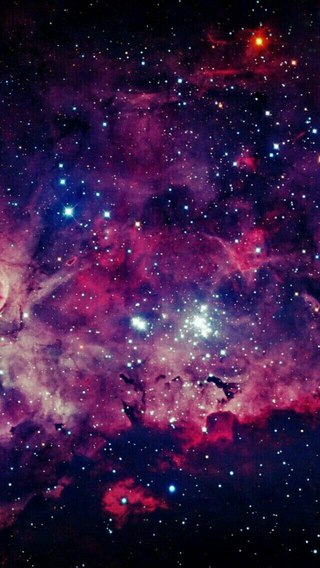 Кстати, в правом нижнем углу вы можете картинку, при желании, повернуть. По завершении выбора области нажмите «Сохранить и продолжить»:
Кстати, в правом нижнем углу вы можете картинку, при желании, повернуть. По завершении выбора области нажмите «Сохранить и продолжить»:
Теперь наша группа имеет яркую и четкую обложку (заставку, шапку, как угодно это можно называть):
Рис 14. Обложка высокого разрешения выглядит четко и привлекательноТеперь поговорим немного о коммерческих тайнах и расскажем некоторые секреты, как вы можете сделать свою обложку не только красивой, но еще и продающей ваши товары, услуги, либо привлекающей как можно больше людей, чтобы они хотели остаться, попав в вашу группу. Как сделать видимый для всех фон для группы в контакте на все 100? Поэтому следующая тема будет называться:
Пользуетесь контактом на работе с ПК? Тогда вам может быть интересна статья:
Как ВКонтакте стать невидимкой
Как правильно сделать шапку для паблика в вк
Как показывает наша практика, людям нравятся неожиданности. Неожиданная фантазия, неожиданный рекламный дизайн – все это толкает человека к получению удовольствия. Когда человек видит перед собой необычную игру слов или необычное сочетание картинок, он начинает восхищаться этим, а значит, он автоматически начинает УВАЖАТЬ идею создателей, и, соответственно, саму группу и то, что в этой группе пишут. Давайте мы продемонстрируем вам такую фишку. Возможно, вы уже с этим сталкивались и тоже удивлялись этому:
Неожиданная фантазия, неожиданный рекламный дизайн – все это толкает человека к получению удовольствия. Когда человек видит перед собой необычную игру слов или необычное сочетание картинок, он начинает восхищаться этим, а значит, он автоматически начинает УВАЖАТЬ идею создателей, и, соответственно, саму группу и то, что в этой группе пишут. Давайте мы продемонстрируем вам такую фишку. Возможно, вы уже с этим сталкивались и тоже удивлялись этому:
Обложка, комбинированная с закрепленным фото:
Рис 15. Оригинальное комбинирование шапки и фото в закрепленной записи — ПРИМЕР №1Или так:
Рис 15. Оригинальное комбинирование шапки и фото в закрепленной записи — ПРИМЕР №2Такой дизайнерский подход к оформлению группы удивительным образом притягивает новую аудиторию и заставляет новых людей быть в группе активными. Потому что репостить записи к себе на стену – круто! Как закрепить запись на стене, мы расскажем в одной из следующих статей.
Обложка в стиле трендов
Помните о том, что мир меняется каждый день. Что такое тренды? Говоря простым языком, это угги, потом лабутены, теперь брюки в обтяжку с открытой щиколоткой (модный тренд 2017 года). Или, например, тренд смартфонов, планшетов, а не обычных мобильных телефонов. Тренды меняются очень быстро, так как прогресс не стоит на месте. Если вы будете использовать модные тенденции в оформлении обложки группы, вы тоже поведете людей за собой. Например:
Что такое тренды? Говоря простым языком, это угги, потом лабутены, теперь брюки в обтяжку с открытой щиколоткой (модный тренд 2017 года). Или, например, тренд смартфонов, планшетов, а не обычных мобильных телефонов. Тренды меняются очень быстро, так как прогресс не стоит на месте. Если вы будете использовать модные тенденции в оформлении обложки группы, вы тоже поведете людей за собой. Например:
Отрицательная обложка
Обложка может как заинтересовать человека, так и оттолкнуть. Поэтому не допускайте таких ошибок, как создание спамных обложек. Что такое спамная обложка? Это обложка, которая настоятельно просит вступить в группу. Такие просьбы уже оскомину набили рядовому пользователю интернета. Чем больше вы будете просить добавиться людей, тем меньше их останется с вами.
Рис 18. Не призывайте на изображении обложки добавиться в группу — это отталкиваетТакже не следует использовать обложку для размещения перечня услуг, с номерами телефонов, адресами сайтов.![]() На сайт человек все равно не перейдет, переписывая адрес в поисковую строку, а по телефону он не станет звонить, пока не разберется глубже, что вы предлагаете. В интернете такая подача схожа с раздачей листовки на улице, когда её насильно стараются навязать, дать в руки. Но в интернете отказ получить легко – человек просто закрывает группу и уже не возвращается, потому что главная цель обложки – это ПОНРАВИТЬСЯ!
На сайт человек все равно не перейдет, переписывая адрес в поисковую строку, а по телефону он не станет звонить, пока не разберется глубже, что вы предлагаете. В интернете такая подача схожа с раздачей листовки на улице, когда её насильно стараются навязать, дать в руки. Но в интернете отказ получить легко – человек просто закрывает группу и уже не возвращается, потому что главная цель обложки – это ПОНРАВИТЬСЯ!
Нужно привлечь человека виртуальным гостеприимством. Будто вы виртуально позволяете человеку войти и почувствовать себя, как дома.
Немного юмора для понятия ДухаА если со входа вы не предложите человеку раздеться, присесть, начнете назидательно просить его купить у вас что либо, то он сразу развернется и уйдет. Это обычная реакция человека. Это психология поведения потребителя товаров, услуг и всевозможных мелких предложений.
Рис 19. Пример заспамленой обложки. Телефоны, призыв вступить, адрес сайта — все большим шрифтом.Однако, использовать адреса и телефоны на обложке можно, если визуально они занимают не более, чем 10% от всего изображения. Когда они органично вписываются в дизайн, являются видимыми, но не перетягивают все внимание на себя. Пример адекватной обложки:
Когда они органично вписываются в дизайн, являются видимыми, но не перетягивают все внимание на себя. Пример адекватной обложки:
Придерживаясь вышеописанных рекомендаций, вы сможете не только сделать свою группу современной, но и превзойдете конкурентов. Когда ваша группа будет заметно набирать популярность, и, соответственно, платежеспособную аудиторию, вы поймете, что не зря прочитали данную статью. Хотите заработать ВКонтакте на группе или узнать про другие способы? Тогда читайте:
Зачем нужна группа ВКонтакте
Группа ВКонтакте – это современный способ продвижения. Он позволяет продвигать товары и услуги, а также зарабатывать на рекламе. Раскрученный паблик ВКонтакте может принести много денег, если вы правильно преподнесете с помощью него свои предложения. Паблики ВКонтакте отлично подходят всем, кто зарабатывает в интернете или в оффлайне (то есть за пределами интернета). Группа Вконтакте проста в настройке.
Группа Вконтакте проста в настройке.
Группа ВКонтакте — это одновременное слияние сайта, форума и чата. Потому что в группе можно не только добавить описание, размещать фотографии, но и поддерживать активную связь с пользователями, отвечать на их вопросы и проводить опросы. С помощью группы ВКонтакте можно поддерживать свой бренд, продвигая его в массы.
Самые популярные группы в социальной сети ВКонтакте – это всевозможные лайфхаки, музыка и мотиваторы. Вспомните, как часто вы залипаете на стенах таких групп, прокручивая бесконечные прикольные картинки. Если вы этого не делаете, то это должно стать для вас открытием. Наиболее часто залипает на таких пабликах молодежная аудитория. Будьте в тренде, и тогда вы станете такими же популярными.
Если у вас есть сайт или вы только планируете его создать, то группа ВКонтакте – это дополнительное привлечение новой аудитории, которая пользуется только социальной сетью ВКонтакте и что-либо ищет не через поиск Яндекса или Гугла, а пользуется именно поиском самой социальной сети. Поэтому создание группы ВКонтакте – необходимость продвижения вашего бизнеса. 30% аудитории пользуется исключительно социальной сетью ВКонтакте, отдавая предпочтение именно этому ресурсу.
Поэтому создание группы ВКонтакте – необходимость продвижения вашего бизнеса. 30% аудитории пользуется исключительно социальной сетью ВКонтакте, отдавая предпочтение именно этому ресурсу.
Как сделать обложку в группе ВК
Разберем как сделать обложку в группе ВК без помощи программ, без технических знаний. Для этого нам понадобится только компьютер, интернет и браузер с поддержкой флеш-плеера. Хочу заметить, что с 2021 года браузер гугл хром прекратит поддержку флеш-плеера, и если вы это читаете в 2021 году с браузера гугл хром, то возможно вам придется воспользоваться другим браузером. Читайте статью или смотрите видео по теме
Если у вас еще нет группы, то читайте: Как создать группу в ВК
Как сделать обложку в группе ВК
Использовать будем бесплатный онлайн редактор Аватан. Самое главное, он бесплатный, интуитивно понятный в использование и не требует никаких регистраций. Из минусов ограниченный и скудный функционал, в сравнении с продвинутыми программами.
Из минусов ограниченный и скудный функционал, в сравнении с продвинутыми программами.
Оформление паблика – с чего начать
1) Предварительно вам надо найти картинку, которая будет ассоциироваться с тематикой вашего паблика и размером не меньше 1590*400 пикселей.
Поиск Яндекс по картинкам1590*400 – это и есть рекомендуемый размер шапки для ВК, для этого нам и нужна фотка большого разрешения
Размеры обложки2) Открываем Аватан и загружаем фотку
Аватан3) Первым делом идем в меню “изменить размер” и ставим значение по ширине 1590
Обрезаем фото по размеру4) Идем в меню “обрезка”, ставим значение по вертикали 400 и выравниваем сетку как нам надо
Обрезаем фотку по вертикали5) Далее я иду во вкладку “текст” и сейчас буду размещать его на своей обложке. Здесь есть множество симпатичных шрифтов, под любую тематику можно подобрать.
5) Далее я хочу создать себе плашку с призывом к действию. Для этого я иду в раздел “наклейки” и выбираю “геометрические фигуры”. Чтобы растянуть фигуру, я удерживаю клавишу Shift и растягиваю мышкой
Делаем плашку с призывом к действию6) Добавляю текст на плашку
Плашка готоваМне нравится минимализм. Следовательно, такой вариант меня вполне устраивает. В вашем случае этих действий может быть недостаточно, но для каждой группы дизайн должен быть уникален и какого-то набора типовых действий быть не может в принципе. Изучайте редактор, благо он простой и пробуйте.
Готовая обложкаОформление группы ВК – Проверяем
Теперь надо проверить как обложка будет смотреться на самой группе, а также посмотреть, как она отобразится на мобильном устройстве. Не закрывайте редактор пока не убедитесь, что конечный вариант обложки корректно отображается на мобильном устройстве. Следовательно, при закрытии редактора, работа не сохранится и если что, придется делать все по новой.
Как поставить обложку в группе ВК
Теперь разберем как поставить обложку в группе ВК. Тут все очень просто, делайте все поэтапно, как на фото ниже
Как поставить обложку в группе ВКВ самой группе заходите в “управление”
Далее в “обложка сообщества” – “управление”
Жмете “добавить обложку” и указываете путь файла на вашем компьютере
Готовый вариантГотово. Меня все вполне устраивает. Подобным образом, можно сделать обложку и аватарку для группы.
Как красиво оформить группу в ВК
Пример дизайнерской обложки ВКА если вы хотите себе дизайнерскую обложку и аватарку в едином стиле, а своими усилиями вы не добились приемлемого результата, то можете заказать себе дизайн на фриланс бирже
Переходите по ссылке
- Ставите фильтр “вконтакте” и галочку “обложка” можно + “ава”.
- Выбираете исполнителя с хорошим рейтингом и смотрите его портфолио
- Читаете описание, что входит в услугу
- Если все устраивает – жмете заказать
- Вводите вашу почту
- Пополняете баланс удобным для вас способом
На кворке все заказы осуществляются через безопасную сделку.
В случае просрочки, биржа моментально вернет вам деньги, так что можете не переживать что фрилансер куда-то пропадет после пополнения баланса.
Вот мы разобрали как сделать обложку в группе ВК онлайн. Прежде всего, без помощи сложных программ, без регистраций и СМС. Затронули такую тему, как поставить обложку в группе ВК. Подводя итог, теперь вы знаете, как красиво оформить группу ВК за 5 минут.
проработка обложки, баннера и фото
Home » ВКонтакте » Оформление группы Вконтакте: цели и способыИтак, друзья! Сегодня мы решили поговорить на тему оформления сообществ в социальной сети «ВКонтакте». Мы разберем, как оформить группу Вконтакте, а также рассмотрим каждый элемент оформления по отдельности. Будут даны ценные советы для красивого оформления паблика. Изучайте, это будет полезно.
Мы разберем, как оформить группу Вконтакте, а также рассмотрим каждый элемент оформления по отдельности. Будут даны ценные советы для красивого оформления паблика. Изучайте, это будет полезно.
Почему так важно красиво оформить сообщество?
Наверное, ни для кого не секрет, что внешний вид сообщества радует, как его создателей, так и посетителей. Но знали ли вы, что оформленная со вкусом группа может еще и привлекать людей, «заставляя» их подписываться.
Конечно это все психология. Здесь особо важную роль играет первое впечатление. Уже не раз было доказано, что люди, гораздо охотнее подписываются на группы с приятным визуальным оформлением.
Итак, первые два плюса – это внешний вид и привлечение людей. Но это еще не все.
Пример красиво оформленной группы ВК
Также при помощи внешнего вида можно подчеркнуть те или иные качества компании. Наверное, каждый хоть раз слышал о психологии цвета. То есть, каждый цвет символизирует то или иное качество и на подсознательном уровне ассоциируется с ним в головах людей. Так, например, оранжевый цвет означает энергию, активность, жизнерадостность. Его часто используют в рекламах товаров для спорта и детей. Красный, например, способен привлечь больше внимания, чем другие цвета. Поэтому, его часто увидишь на баннерах с акциями, распродажами и т.д.
Так, например, оранжевый цвет означает энергию, активность, жизнерадостность. Его часто используют в рекламах товаров для спорта и детей. Красный, например, способен привлечь больше внимания, чем другие цвета. Поэтому, его часто увидишь на баннерах с акциями, распродажами и т.д.
Используя психологию цветов можно очень даже эффективно интегрировать рекламу в элементы внешнего оформления паблика (например, в обложку или аватар).
Далее мы отдельно поговорим о том, как установить каждый из этих элементов.
Обложка группы ВК – как оформить
Элемент оформления, который бросается в глаза одним из первых.
При установке обложки необходимо знать рекомендуемые размеры – 1590 х 400 пикселей. Обложки можно создать, как самому, так и прибегнуть к помощи специалистов/сервисов или скачать готовые.
Для установки необходимо:
- Зайти в «Управление сообществом».
- Убедиться, что вы находитесь в разделе «Настройки» (справа) и найти пункт «Обложка сообщества».

- Далее нажать кнопку «Загрузить».
- Выбрать изображение на устройстве, а также выбрать отображаемую часть (при соблюдении рекомендуемых размеров – вся картинка будет видна).
- Сохранить изменения.
После всего сделанного на главной странице появится горизонтальная шапка (обложка). Все довольно просто.
Главное подобрать качественное изображение: с рекламой, с другой полезной информацией или только фотография – исходите уже из своих потребностей.
Аватар/миниатюра
Рекомендуемые размеры миниатюры – 200 х 200 пикселей, а аватара – 200 х 500 (200 х 200 – квадратный).
Стоит отметить тот факт, что аватар и обложка не могут быть использованы одновременно. Поэтому, вам придется выбирать и чем-то одним жертвовать.
Перед тем, как начать установку, убедитесь, что в вашем паблике не установлена обложка. Если она есть, тогда используя инструкцию выше, зайдите в настройки и удалите ее (рядом с кнопкой «Загрузить» будет кнопка «Удалить»).
Далее приступайте к инструкции ниже:
- Нажмите «Загрузить фотографию» либо «Обновить фотографию» (если она есть).
- Нажмите «Выбрать файл» и выберите его на вашем устройстве.
- Выберите отображаемую часть.
- Выберите миниатюру.
- Сохраните изменения.
Готово! Все довольно просто. Помните, миниатюра сообщества выбирается именно из автара. Как вариант, вы можете загрузить аватар, выбрать миниатюру, а затем загрузить обложку.
Баннер группы ВК – как установить
Он используется не только, как элемент оформления группы, но и как один из способов рекламы и привлечения внимания.
В качестве баннера чаще всего используют закрепленный пост.
Ширина такой записи – 510 пикселей, а высота зависит от того, как вы планируете ее использовать. Например, при использовании аватара размерами 200 х 500 пикселей, который заканчивается на одном уровне с баннером, высота последнего – 308 пикселей (если группа без статуса, а пост без текста).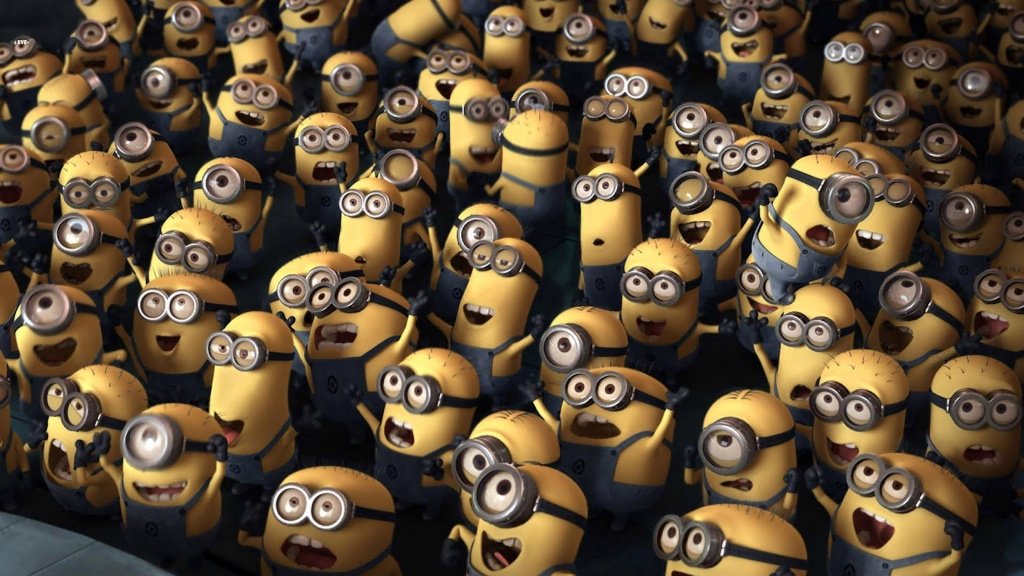
Итак, установка:
- Начните создавать запись.
- Нажмите кнопку «Фотография».
- Далее нажмите кнопку «Загрузить фотографию».
- Выберите файл на вашем устройстве и дождитесь его загрузки.
- Нажмите «Отправить».
- Далее на опубликованной записи нажмите троеточие и выберите пункт «Закрепить».
После проделанных действий запись встанет над всей лентой новостей на место описания (если оно было).
Проработка меню, делаем лэндинг
Добавление меню не такое простое, как добавление обложек или баннеров. Но и не настолько сложное, чтобы мы не справились с этой задачей.
Чаще всего руководители групп ВКонтактеиспользуют графическое меню. Для создания такого меню необходимо обладать знаниями wiki-разметки, а также иметь заготовки (изображения с кнопками), либо создать их самостоятельно в графических редакторах.
Итак, первое, что нам необходимо – включить данную функцию:
- Зайдите в «Управление сообществом».

- Справа выберите «Разделы».
- Найдите строку «Материалы» и сделайте их ограниченными.
- Сохраните изменения. После проделанных действий на главной странице появится раздел «Свежие новости».
Теперь можно переходить к установке самого меню:
- Нажмите кнопку «Редактировать» в свежих новостях.
- Далее откроется текстовый редактор. В первую очередь вам необходимо загрузить фото. Нажмите на соответствующую кнопку и выберите файлы с компьютера.
- Далее нажмите на каждое изображение и проверьте его параметры. Первый размер должен равняться 610 пикселям – это ширина меню.
- Далее переключитесь на текстовый режим редактирования.
- Все изображения станут иметь вид команд (как на скриншоте).
- Чтобы избавиться от пробелов между изображениями замените «noborder» на «nopadding».

- Далее необходимо сделать все картинки кликабельными. Для этого добавьте ссылку (на которую будет попадать пользователь после нажатия)после знака «|».
- Сохраните изменения.
В итоге у вас должно получиться что-то похожее на это:
Также стоит отметить, что функционал wiki-разметки одними только изображениями не ограничен. Здесь есть много возможностей (команд) обработки текста и других медиа-файлов. И при помощи этих команд, аналогично меню, создается лэндинг.
Иначе говоря, меню есть часть лэндинга, который можно продолжить при помощи, как текста, так и изображений. Здесь вы уже должны исходить из своих предпочтений.
Пример лэндинга (он очень длинный, поэтому показана лишь его часть):
Все, что находится выше таблицы – это картинки. Выглядит это очень даже неплохо, и, кажется, будто текст написан отдельно, но он является лишь частью изображения.
Товары ВКонтакте
Еще один интересный и полезный инструмент. При оформлении продающего сообщества нельзя пренебрегать этим блоком.
При оформлении продающего сообщества нельзя пренебрегать этим блоком.
Товары помогли руководителям сообществ отказаться от использования сторонних сайтов и управлять интернет-магазином, используя лишь соц. сеть «ВКонтакте».
Чтобы добавить товар, необходимо:
- Зайти в «Управление сообществом».
- Справа выбрать «Разделы».
- Найти строку «Товары» и включить.
- Далее появятся настройки. Необходимо выбрать регион, валюту, контакты для связи и т.д.
- Выберите главный блок – «Товары».
- Сохраните изменения, после чего на главной странице группы появится новый раздел.
- Нажмите «Добавить товар».
- Выберите категорию, укажите название, добавьте описание, фото и стоимость.
- Нажмите «Создать товар».
Таким методом создайте необходимое количество продуктов. Сюда также можно добавлять услуги.
Альбомы ВКонтакте
В каждом созданном сообществе по умолчанию включены фотоальбомы.
Если же по каким-либо причинам в вашемпаблике они отключены, тогда воспользуйтесь следующей инструкцией:
- Зайдите в «Управление сообществом».
- Справа выберите «Разделы».
- Найдите строку «Фотографии» и включите. «Открытые» – добавлять могут все участники, «Ограниченные» – добавлять могут только руководители и редакторы.
- Нажмите кнопку «Сохранить».
Теперь раздел включен.
Чтобы добавить новый альбом необходимо:
- Нажать «Добавить фотографии».
Далее вас перенесет в основной альбом. Можете добавить фото сюда (переходите к пункту 6). Но мы также рассмотрим, как создать новый альбом.
- Нажать «Все фотографии».
- Нажать кнопку в правом верхнем углу «Создать альбом».
- Ввести название и описание, а также указать, кто может добавлять фотографии и включить/отключить комментарии.
- Нажать «Создать альбом».

- Зайдя в альбом в правом верхнем углу нажать «Добавить фотографии».
- Выбрать файлы на компьютере и подождать пока они загрузятся.
Таким методом вы можете добавить сколько угодно фотографий в альбом.
У каждого изображения есть некоторые настройки: описание, редактирование, перемещение, удаление, а также есть возможность перевернуть фото на 90 градусов.
Оформленные шаблоны для постов ВК
Шаблоны – довольно полезная штука для тех, кто занимается публикацией постов. Особенно имеет смысл использовать их, если записи вашего сообщества имеют определенный стиль оформления (дабы не оформлять каждый пост вручную).
Шаблоны можно скачать в интернете или заказать. Шаблоны представляют собой файл PSDформата (файлы для работы в фотошопе). Поэтому, для их использования необходимо владеть хотя бы базовыми навыками работы в AdobePhtoshop.
Шаблоны нельзя добавить на сам сайт «ВКонтакте», поэтому алгоритм работы следующий:
- Необходимо скачать PSD-файл на ПК.

- Обработать его в графическом редакторе.
- А затем добавлять полученную картинку в пост.
Ниже пример шаблона для цитат:
Здесь при помощи графического редактора вы сможете поменять фотографию слева, изменить текст, автора, название и ссылку.
Таким образом, все ваши записи будут выполнены в одном стиле. Смотрится это очень здорово.
Итог
Мы поговорили с вами на тему оформления группы. Теперь вы знаете, какую функцию может выполнять внешний вид. Также вы знаете, как добавить тот или иной элемент.
Главное в данном вопросе – это серьезный подход к работе. Порой идеи бывают такие, что паблик невероятно быстро набирает популярность. Надеемся, вас тоже будет ждать такой успех.
Оцените текст:
[Всего: 3 Средний: 5/5]
Автор публикации
Комментарии: 95Публикации: 268Регистрация: 15-05-2014
Обложка для групп Вконтакте | готовые обложки онлайн
Надоело скучное однообразное оформление? Хочется выделяться из «серой массы» однотипных групп? Скачайте обложки для групп ВК и ваше сообщество будет выглядеть гораздо эффектнее, чем миллионы других.
Сегодня обложка – отличная замена стандартных аватарок. А, благодаря особенностям размера, она позволяет вам экспериментировать с дизайном собственного сообщества. Непосредственно под обложкой будут расположены несколько главных функциональных кнопок, название самого сообщества, текущий статус. Установка собственной обложки – не просто красиво, но и удобно. Кроме того, собственная индивидуальная обложка – показатель безупречного вкуса создателя группы и отличный способ увеличения посещаемости, а в некоторых случаях и прибыли.
Так же мы дадим ответы на вопросы:
- обложка для группы вк
- обложка вк размер
- создать обложку для группы в контакте
- обложки для сообществ вк
- обложка сообщества вк
- обложки для групп вк
- обложки для групп в контакте
- размер картинки для группы вк
Для всех и каждого
Предлагаем вам окунуться в мир прекрасных и ярких картинок, от разнообразия которых не просто разбегаются глаза, а бегают мурашки по коже.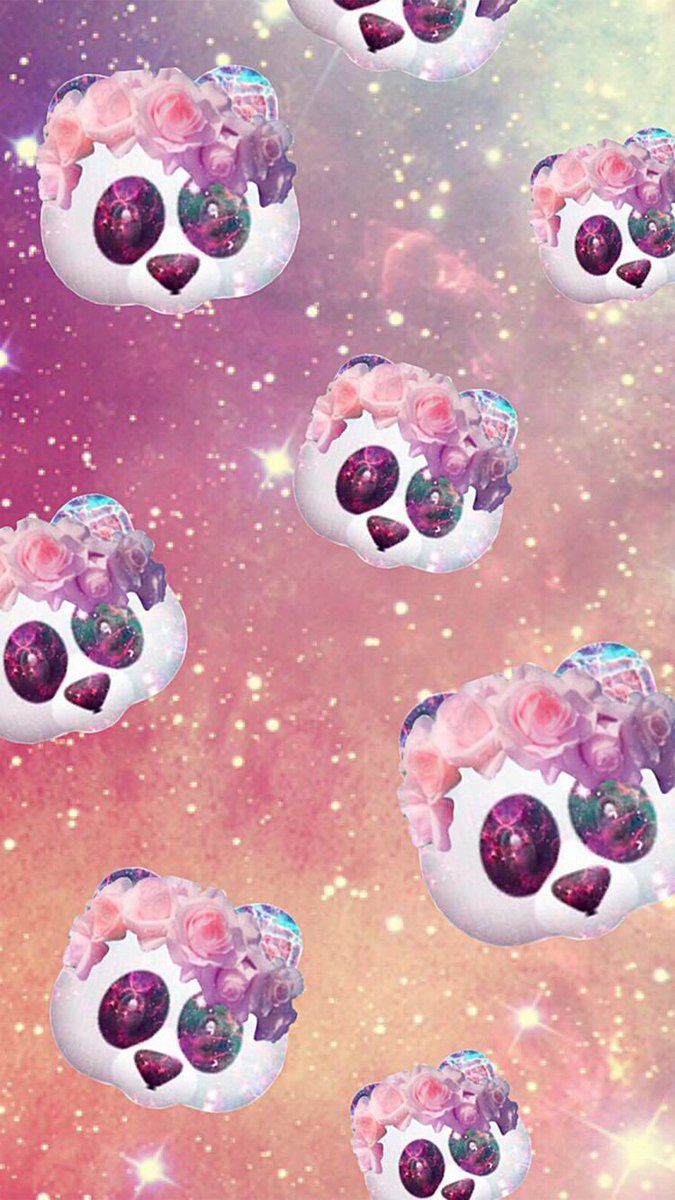 Мы собрали уникальную коллекцию самых необычных и модных обложек, чтобы каждый смог подобрать для себя наиболее запоминающуюся.
Мы собрали уникальную коллекцию самых необычных и модных обложек, чтобы каждый смог подобрать для себя наиболее запоминающуюся.
Вам не придется подгонять изображение под определенные параметры, мучиться с несоответствием и тратить время. Все, что вам требуется – это просто подобрать готовые обложки для сообществ ВК и скачать. При этом загрузка обложки не потребует от вас ни много усилий, ни времени.
Для поиска не придется долго выбирать и сомневаться в выборе. У нас собраны наиболее интересные категории – от традиционных изображений до нестандартных.
Это «абстракция» и Hi-Tech, «фантастика» и «город», «макро» и «минимализм», «текстура» и «игры».
Рис 1.
У нас на сайте представлены как обложки для любителей классических картинок, так и неформальных. Яркие и одноцветные, с изображением людей и завораживающих пейзажей, а также многое другое.
Также вы сможете подобрать картинки, ориентируясь по цветовому оформлению.
Рис 2.
После того, как вы сможете определиться с выбором, достаточно просто нажать на картинку, и вам автоматически будет показано, как смотрится эта обложка в оформлении.
Рис 3.
И если вас все устраивает, то просто нажмите на кнопку «скачать» и изображение будет в вашем распоряжении.
Рис 4.
Также можете «лайкнуть картинку», если она вам невероятно понравилась.
Рис 5.
Почему мы?
Пусть кому-то не слишком понравился запуск обложки групп ВК – прошлогоднее нововведение ВКонтакте. Но новые требования стали той отправной точкой, когда каждый может не просто подвести свою группу под новые требования, а позволить себе умопомрачительные эксперименты с профилем.
Наш сайт разработан настоящими знатоками прекрасного, которые отлично ориентируются в цветовой гармонии и привлекательности. Они постоянно следуют веяниям моды и пополняют коллекцию роскошных картинок новыми экземплярами.
Наши обложки имеют правильные размеры 795x200px или 1590x400px и подходят для стандартных мониторов стационарных компьютеров и ноутбуков. Они имеют показатели повышенной чёткости. Кстати, если в скором будущем появятся версии для мобильных устройств и планшетов, мы не останемся в стороне – и с радостью пополним свою коллекцию.
В отличие от других подобных ресурсов, вам не придется проходить утомительную процедуру регистрации, ждать ее подтверждения или вообще отсылать платные смс. Мы предлагаем скачать обои сообщества бесплатно.
Просто приходите к нам, выбирайте из множества прекрасных изображений и скачивайте все, что вашей душе угодно.
Разнообразие нашей коллекции позволит вам ежедневно менять свой «имидж» — без труда, траты времени и денег.
Все, что вам нужно, мы собрали, вам осталось всего лишь забрать.
ЗаставкаHTML для Windows — Заставки Planet
Заставки Planet »Заставки» HTMLЗаставка HTML позволяет просматривать любую веб-страницу, указанную в качестве заставки. Вы можете, например, отображать ваши любимые новости, спорт или социальные сети, или вы можете вместо этого создать свою собственную веб-страницу. Кроме того, хранитель экрана поддерживает все файлы, которые поддерживаются веб-браузером Internet Explorer, поэтому вы также можете указать на документ PDF, файл Flash / ShockWave или изображение.При желании границы и полосы прокрутки можно скрыть от просмотра, а также включена поддержка нескольких мониторов. Когда запускается заставка, вы можете нажать клавишу Caps Lock для взаимодействия с веб-страницей или документом.
Бесплатно 0,48 МБ для Windows 2,827Скачать СкриншотыФайлыАнтивирусПомощьДоска сообщений
Нет вашего вопроса в списке? Разместите его на нашей доске сообщений »
Отчет об антивирусах для HTML
Наши редакторы проверили все файлы и сочли их безопасными, но они также автоматически проверяются с помощью множества различных антивирусных сканеров.Мы рады поделиться результатами.
| Сканер вирусов | HtmlScreenSaver_3.0.msi |
|---|---|
| Avira | |
| ClamAV | |
| ESET-NOD32 | |
| F-Secure | Kaspersky |
| Malwarebytes | |
| McAfee | |
| Panda | |
| Symantec | |
| TrendMicro | |
| Последнее сканирование | 3 недели назад |
- HtmlScreenSaver_3.0.msi (Windows)
| Отчет о файле № 1 | |
|---|---|
| Имя файла | HtmlScreenSaver_3.0.msi |
| Целевая система | Microsoft Windows |
| Размер файла | 496,50 КБ (508416 байт) |
| Тип файла | Пакет установщика Windows (MSI) |
| Антивирус | |
| Степень обнаружения | 0/10 (0%) Просмотреть отчет |
| Популярность | |
| Всего скачиваний | 2,827 |
| Последняя загрузка | 6 часов назад |
| Проверка файла | |
| MD5 | d3c55faa3d1ec14f2dfad | bb81fedb0b1fa466857a63d5f3df5e9538a152be |
| SHA 256 | 6362c6f6a0e7a0d457edf3c72220a8dec3dcd171c42a5c3340142a3f90d05fc9 |
Отзывы пользователей (0)
Для этой заставки еще нет отзывов.Вы напишете его первым?
Написать отзыв
Что такое заставка? — Как работают заставки
Заставка — это просто исполняемый файл с расширением, измененным с .exe на .scr . Расширения файлов сообщают компьютеру, с каким файлом он имеет дело. Например, winword.exe — это приложение для обработки текстов, которое может быть загружено компьютером, а article.doc — это текстовый файл, который можно загрузить в приложение для обработки текстов Microsoft Word.
Исполняемый файл — это файл, который операционная система компьютера считает программой или приложением. Ожидается, что файлы, оканчивающиеся на .exe (или .scr), будут запускаться без необходимости в другом файле; или, если им действительно нужен другой файл, они должны сообщить компьютеру, какой именно файл нужен.
Итак, мы знаем, что, по сути, заставка — это программа. Поместив файл заставки в каталог Windows или System и присвоив ему расширение.scr, Windows знает, что этот файл следует рассматривать как заставку, и делает его доступным в качестве параметра в окне свойств отображения. Файл заставки можно запрограммировать несколькими способами. Может:
- Просто представить черный экран
- Использовать векторную графику для рисования различных дизайнов
- Загрузить и отобразить конкретное изображение или группу изображений
- Показать конкретную строку текста
- Показать анимацию или серию анимаций
- Воспроизвести видео последовательность
- Воспроизведение музыки или звуковых эффектов
- Отображение информации из другой программы или веб-сайта
- Обеспечение возможности взаимодействия с другой программой или веб-сайтом (например, заставка HowStuffWorks сохраняет активность мыши, что позволяет щелкать на нескольких различных значках для доступа к определенным областям веб-сайта HowStuffWorks.)
- Требовать пароль для выключения и возврата на рабочий стол
Большинство заставок предлагают комбинацию этих функций. За исключением заставок слайд-шоу, которые отображают последовательность изображений, заставки обычно перемещают изображение, фрагмент текста или анимацию по экрану. Заставки с настраиваемым интерфейсом, не использующие окно свойств экрана, встречаются реже. Обычно эти заставки не имеют расширения .scr.Они требуют, чтобы вы установили их с помощью программы установки, чтобы правильно настроить их.
Как установить заставку в Windows
Что такое заставка?
Заставка — это анимированное изображение, которое отображается на экране ПК в неактивном состоянии — после обнаружения бездействия пользователя в течение определенного периода времени. Изначально заставки создавались для предотвращения выгорания (т. Е. Выгорания изображения на люминофоре внутри электронно-лучевой трубки после нескольких часов отображения того же изображения).
Windows Vista поставляется с собственными встроенными заставками, из которых вы можете выбирать. Вы также можете найти множество заставок для загрузки с некоторых веб-сайтов.
Говорят, что хорошая заставка имеет определенные характеристики, в том числе:
- Темный фон — для экономии энергии, потребляемой дисплеем.
- Постоянно движущиеся объекты или сцена — Во избежание выгорания пикселей.
- Чувствительность — не должно мешать вам пользоваться компьютером
Большинство заставок созданы для следующих платформ:
- Sprite на базе
- на основе флэш-памяти
- Слайд-шоу на основе
- Видео на основе
Как получить заставку
Если вы хотите использовать заставки, отличные от тех, что поставляются с вашей операционной системой Windows, вам придется загрузить их из Интернета или попросить друга прислать вам одну.Затем вам необходимо установить его.
Возможно, вы можете найти в Интернете миллионы хранителей экрана. Некоторые из них бесплатны, а за другие нужно платить. Есть даже такие, которые называются «условно-бесплатными», и вы можете использовать их только в течение короткого периода времени, а затем вам нужно удалить их со своего компьютера.
Предупреждения о шпионском ПО
При загрузке скринсейверов из Интернета убедитесь, что в них не встроено стороннее программное обеспечение. Они могут содержать шпионское ПО, которое будет отслеживать использование вами Интернета и собирать ваши «онлайн-привычки» и либо отправлять эту информацию на централизованный сервер, либо показывать вам рекламные объявления.И в некоторых случаях они не удаляются из вашей системы полностью.
Скачать заставку
Решите, какую заставку вы хотите. Найдите на веб-сайте опцию «скачать» (на ней также может быть написано «загрузить заставку») и щелкните ее, чтобы начать загрузку.
Затем вам будет предложено выбрать один из этих двух вариантов загрузки:
- ОТКРЫТЬ из текущего местоположения, или
- СОХРАНИТЬ на диск
Щелкните Сохранить на диск. Затем вам нужно выбрать, где вы хотите его сохранить.Вы можете сохранить его в папке Windows для облегчения поиска.
Как установить заставку в Windows XP
1. Если вы скачали установку для заставки, то просто запустите ее и следуйте инструкциям. После установки перейдите к шагу 2. Если вы загрузили файл заставки с расширением .scr, скопируйте файл в «C: \ Windows \ System32», а затем перейдите к шагу 2.
2. Щелкните правой кнопкой мыши любое пустое место на рабочем столе.
- Выберите Свойства.
- Перейдите на вкладку Заставки , вы должны увидеть раскрывающийся список.
- Выберите загруженную заставку.
- Нажмите Применить.
- Нажмите ОК.
Как установить заставку в Windows Vista и Windows 7
1. Если вы скачали установку для заставки, то просто запустите ее и следуйте инструкциям. После установки перейдите к шагу 2. Если вы загрузили файл заставки с расширением .scr, щелкните его правой кнопкой мыши и выберите «Проверить», чтобы увидеть, как он работает. Если он вам нравится, щелкните его еще раз правой кнопкой мыши и выберите «Установить».После установки перейдите к шагу 2.
2. Щелкните правой кнопкой мыши любое пустое место на рабочем столе.
- Выберите Персонализировать .
- Нажмите Заставки в правом нижнем углу.
- Выберите установленную вами заставку.
- Нажмите Применить .
- Щелкните Ok .
| Следуйте за тираннозавром, чтобы открыть для себя бесконечное разнообразие доисторической жизни 53.56 МБ | Добавлен: 05 декабря 2009 | Загрузки: 28822 | >> Скачать | ||
| Один из величайших линкоров в истории военно-морского флота 20.54 MB | Добавлен: 09 сентября 2009 | Загрузки: 37226 | >> Скачать | ||
| Золотые часы лежат в ручье, сияя на солнце. Его никто не заводит, но он тихо тикает сотни лет, привлекая маленьких любопытных рыбок.Полюбуйтесь изысканностью лица и изысканными линиями рук под сверкающими волнами. 18,74 МБ | Добавлен: 22 июня 2009 г. | Загрузки: 13487 | >> Скачать | ||
| Посетите дом Санты в зимней стране чудес! 17,10 МБ | Добавлен: 24 декабря 2008 г. | Загрузки: 8308 | >> Скачать | ||
| Взгляните на великолепно зловещий пейзаж таинственного замка, вдохновленный готикой, искривленные старые деревья, образующие фантастические силуэты на фоне огромной полной луны, и старое кладбище.23,32 МБ | Добавлен: 28 октября 2008 г. | Загрузки: 19146 | >> Скачать | ||
| Это самая реалистичная заставка 3D Земля! Наша планета выглядит именно такой, какой ее видят космонавты. Вы видите черноту космического пространства с искрами звезд на нем. Вы летите вокруг Земли красочным шаром с завесой атмосферы. 13,05 МБ | Добавлен: 29 августа 2008 г. | Загрузки: 42006 | >> Скачать | ||
| Войдите в таинственный мир Древнего Египта! 14.41 МБ | Добавлен: 27 августа 2008 | Загрузки: 9355 | >> Скачать | ||
| Откройте окно в средневековую Европу! Заставка Dutch Windmills 3D Screen Saver перенесет вас в успокаивающую атмосферу маленькой деревушки, полной ветряных мельниц. Расслабьтесь, глядя на ветряные мельницы и слушая ветер. 29,86 МБ | Добавлен: 21 августа 2008 г. | Загрузки: 12548 | >> Скачать | ||
| Lighthouse Point 3D открывает величественный вид на океан, доступный с вершины огромного маяка.Созерцайте красоту океана, наблюдайте за прибывающими кораблями и восхищайтесь изысканной архитектурой маяка. Тоже хорошая мелодия! 18,94 МБ | Добавлен: 17 июня 2008 г. | Загрузки: 16719 | >> Скачать | ||
| Кристально чистый океан, нежные облака и вечнозеленые пальмы создают атмосферу спокойствия и уюта. Утро — прекрасное время для купания и принятия солнечных ванн на райском пляже. В полдень всегда можно укрыться от солнца в маленьком бунгало.Вечером вы, вероятно, можете отправиться на лодке к сказочному кораблю, который доставит вас к источнику вашей мечты. 6,95 МБ | Добавлен: 26 апреля 2008 | Загрузки: 10364 | >> Скачать |
Часто задаваемые вопросы (FAQ) — Заставка с произвольными фотографиями »abScreensavers.com
Зачем вы сделали эту заставку, когда в Windows XP / Vista / 7/8 / 8.1 / 10 встроена аналогичная заставка с фотографиями?
Windows имеет красивую заставку для отображения фотографий, картинок и других изображений.К сожалению, в нем не хватало некоторых функций, которые я искал. Основные функции, которые я пропустил:
- Скрытые изображения и папки
Я обычно храню все цифровые фотографии, которые когда-либо делала, и скрываю размытые и другие изображения, которые я не люблю видеть в своей заставке. - Исключить папки
Я обычно делаю эскизы из некоторых серий фотографий и не хочу, чтобы они появлялись в моей заставке. - Обои
Я хотел, чтобы фоновые обои на моем компьютере менялись случайным образом. - Поддержка нескольких мониторов
Старые заставки Windows не поддерживают несколько мониторов.
Для какой версии Windows используется Заставка с произвольными фотографиями?
Заставка случайных фотографий протестирована в Windows XP, Windows Vista, Windows 7, Windows 8 / 8.1 и Windows 10.
Программа установки работает как в 32-битных, так и в 64-битных системах.
Если у вас есть проблемы с запуском RPS 4 в Windows XP, он должен работать, но не все функции работают. Вы можете рассмотреть возможность использования предыдущего RPS 3.4 версия.
RPS не запускается автоматически после обновления до последней версии
Необходимость повторного выбора RPS — это известная проблема, которую можно решить: выберите другую заставку, нажмите «Применить», повторно выберите RPS и нажмите Ok.
RPS не запускается после установки / обновления в Windows 10
Похоже, существует загадочная проблема с тем, что RPS не запускается в Windows 10 после новой установки. Либо попробуйте запустить RPS с помощью «Запуск от имени администратора» (щелкните правой кнопкой мыши плитку «Заставка с случайными фотографиями» в меню «Пуск»). Пользователи также сообщили, что после перезагрузки ПК RPS работал должным образом.
Я вижу одно и то же изображение несколько раз. RPS не случайный?
RPS действительно случайный *, однако вы можете не воспринимать его как случайный, поскольку человеческий мозг настроен на обнаружение закономерностей, даже если их нет. Если вам интересно, прочтите «Как случайный выбор в вашем музыкальном плеере? на сайте BBC. Для получения дополнительной информации см. Заблуждения о случайности и логические заблуждения в Википедии. Если вы хотите, чтобы количество запросов в секунду было менее случайным, добавьте свой голос (также известный как комментарий) в выпуск 51 GitHub.
Для технарей RPS использует функцию SQLlite RANDOM () для всех файлов в базе данных.
Как изменить нумерацию мониторов в многоэкранном режиме?
Тим Лейк — один из пользователей RPS, который использует заставку для слайд-шоу фотографий с 6 мониторами — спросил:
«… фотографии отображаются на моих 6 мониторах в порядке их номеров. Однако на самом деле мониторы не расположены в числовом порядке в« Настройках дисплея ». Как перенумеровать мониторы (поскольку я физически могу не перемещать их) «
С точки зрения системы, не имеет смысла указывать номера мониторов / заказы для каждой отдельной программы, которую вы используете.Вместе мы нашли решение, и Тим сообщил следующее:
«Изменение номера было проблемой. В конце концов, я отключил все мониторы, зашел в Системные устройства и удалил каждый дисплей. Затем снова подключил каждый монитор, на этот раз в правильном порядке. Это сработало».
Обратите внимание, что вы вносите эти изменения на свой страх и риск. Я не смогу предложить какую-либо помощь или помощь, если это не поможет.
RPS не находит никаких файлов / изображений в моей папке (и они там есть)
- Убедитесь, что у вас снят флажок «Исключить все подпапки» в разделе конфигурации папок.
- Убедитесь, что файлы, которые вы пытаетесь включить, не скрыты или находятся в скрытых папках. В разделе «Папки» есть расширенные настройки «Игнорировать скрытые файлы» и «Игнорировать скрытые папки», которые отмечены по умолчанию.
- Убедитесь, что фильтры не включены.
Как мне вернуть старую заставку?
- Перейдите в Пуск> Настройки> Конфигурация> Экран
- Выберите вкладку Заставка
- Выберите старую заставку в раскрывающемся списке с пометкой «Заставка»
Как удалить заставку «Случайное изображение»?
- Выберите «Пуск»> «Программы»> «Заставка с произвольными фотографиями»> «Удалить заставку с произвольными фотографиями».
- Мастер удаления должен провести вас через процесс.
Как настроить горячую клавишу / ярлык для заставки?
В меню «Пуск» Windows установлен ярлык для «Заставки случайных фотографий». Вы можете назначить иконку горячую клавишу.
Выполните следующие действия, чтобы настроить горячую клавишу / ярлык для вызова хранителя экрана до истечения времени простоя:
Windows XP, Vista, 7:
- Щелкните Пуск> (Все программы [Windows Vista / 7])> abScreensavers.com> Заставка случайных фотографий
- Щелкните правой кнопкой мыши «Запустить случайную заставку с фотографиями»
- Выберите Свойства во всплывающем меню
- Выберите вкладку Ярлык , если она еще не выбрана
- Введите комбинацию клавиш в поле
- Проверьте свою комбинацию клавиш , поскольку не все комбинации клавиш работают.Если не работает, попробуйте другую комбинацию
Windows 8, 10:
- Нажмите Пуск> Все приложения> Заставка случайных фотографий
- Щелкните правой кнопкой мыши на «Запустить случайную заставку с фотографиями»
- Выберите Открыть расположение файла во всплывающем меню
- Щелкните правой кнопкой мыши Ярлык «Запустить случайную заставку с фотографиями» в папке меню «Пуск»
- Выберите вкладку ярлыков , если она еще не выбрана
- Введите свой Сочетание клавиш в поле
- Нажмите Применить
- Вас могут попросить повысить права администратора до
- Проверьте свою комбинацию клавиш , поскольку не все комбинации клавиш работают.Если не работает, попробуйте другую комбинацию
Почему моя панорамная фотография не отображается на обоих экранах?
Фотография обрабатывается как панорама, как если бы отношение ширины / высоты панорамы было равно или больше, чем отношение ширины / высоты мониторов.
Например, панорама 2800×900 не будет отображаться, если ваш фактический размер экрана 2880×900.
Растягиваются только панорамы, выбранные на мониторе 1. Если на мониторе 1 есть обычная фотография, а на мониторе 2 — панорама, панорама не будет растягиваться из-за нормального изображения на мониторе 1.
Заставка запускается слишком быстро или слишком медленно
Время запуска заставки устанавливается в Windows. Обратите внимание, что это находится не в настройках заставки RPS.
- Windows XP:
- Выберите «Пуск»> «Настройка»> «Панель управления»> «Экран» и выберите вкладку «Заставка» .
- Windows 7:
- Перейдите в Пуск> Панель управления \ Оформление и персонализация> Изменить заставку
- Вы можете установить время начала с помощью: ‘Подождите XX минут.’
Экран гаснет / становится черным или монитор выключается через # минут
Это настройка Windows:
- Windows XP:
- Выберите «Пуск»> «Настройка»> «Панель управления»> «Экран» и выберите вкладку «Заставка» .
- Windows 7:
- Перейдите в Пуск> Панель управления \ Оформление и персонализация> Изменить заставку
- Выберите Изменить параметры питания> Изменить параметры плана
Измените значение параметра «Поворот дисплея» по своему вкусу.
Если вы установили тайм-аут энергосбережения, но он не работает, выберите пустую заставку, нажмите «Применить», а затем повторно выберите RPS.
Поддерживает ли RPS формат видео .webm?
RPS 4 использует Internet Explorer для отображения изображений и видео. Это означает, что можно использовать все форматы, поддерживаемые в IE, IE еще не поддерживает .webm, но если вы установите плагин IE из: https://tools.google.com/dlpage/webmmf/, а затем добавьте .webm в расширения видео (перезапустите RPS после изменения) он работает.
Могу ли я настроить шрифт / цвет / расположение / размер имени файла / часов / метаданных?
Да, можно, но требуется некоторое редактирование файлов.
Переименуйте или скопируйте _custom.monitor.css в custom.monitor.css (обратите внимание, что нижнее подчеркивание (_) было удалено с начала имени файла!) И отредактируйте файл в Блокноте или другом текстовом редакторе.
Для Windows Vista, 7, 8 / 8.1, 10:
- Расположение файла: % programdata% \ Random Photo Screensaver \ data \ css \ _custom.monitor.css
- Переименовать в: % programdata% \ Random Photo Screensaver \ data \ css \ custom.monitor.css
- (Если вы использовали RPS версии 4.2 или более ранней, ваши файлы все еще могут находиться в% localappdata% \ Random Photo Screensaver \)
Для Windows XP:
- Расположение файла: C: \ Documents and Settings \ All Users \ Application Data \ Random Photo Screensaver \ data \ css \ _custom.monitor.css
- Переименуйте в: C: \ Documents and Settings \ All Users \ Application Data \ Random Photo Screensaver \ data \ css \ custom.monitor.css
- (Если вы использовали RPS версии 4.2 или более ранней, ваши файлы все еще могут находиться в C: \ Documents and Settings \ [Имя пользователя] \ Local Settings \ Application Data \ Random Photo Screensaver \)
Файл имеет подробный комментарий и должен направлять вас. Для быстрого тестирования откройте% programdata% \ Random Photo Screensaver \ data \ monitor.html в вашем браузере и используйте F5 для обновления страницы после сохранения ваших изменений. Когда вы будете довольны, запустите RPS, чтобы убедиться, что все так, как вам нравится.
Сообщите мне, если у вас возникнут проблемы! Я хотел бы знать, какие настройки вы делаете, пришлите мне свой заказ.monitor.css, чтобы я мог посмотреть. Я мог бы включить его как настройки по умолчанию или альтернативные настройки в будущих версиях!
Примечание для систем с несколькими мониторами
Для нацеливания на конкретный монитор используйте .monitor #, например, чтобы показать имя файла на мониторе 2 в правом верхнем углу, используйте:
.monitor2 #filename {
left: auto;
справа: 0,25em;
} Могу ли я использовать разные настройки для разных пользователей / профилей на моем компьютере?
Да, можно.
Для Windows Vista, 7, 8/8.1, 10:
- Заходим в папку % programdata% \ Random Photo Screensaver \
- Найдите: settings.sqlite , store.sqlite и metadata.sqlite
- Скопируйте три файла sqlite в папку % localappdata% \ Random Photo Screensaver \
Для Windows XP:
- Заходим в папку C: \ Documents and Settings \ All Users \ Application Data \ Random Photo Screensaver \
- Найдите: настроек.sqlite , store.sqlite и metadata.sqlite
- Скопируйте три файла sqlite в папку C: \ Documents and Settings \ [Имя пользователя] \ Local Settings \ Application Data \ Random Photo Screensaver \
Заставка автоматически использует локальные файлы, если они доступны. Вам следует копировать содержимое папки данных только в том случае, если вы хотите настроить внешний вид для разных профилей. Если вы это сделаете, вам нужно будет обновить скопированные файлы html / css / js вручную.
Как передать настройки между компьютерами?
Настройки хранятся в файле SQLite settings.sqlite , вы можете редактировать файлы sqlite напрямую, используя открытый браузер БД для SQLite. Файл можно найти по адресу:
Для Windows Vista, 7, 8 / 8.1, 10:
- Заходим в папку % programdata% \ Random Photo Screensaver \ settings.sqlite
Для Windows XP:
- Зайдите в папку C: \ Documents and Settings \ All Users \ Application Data \ Random Photo Screensaver \ settings.sqlite
Если вы не используете индивидуальные настройки пользователя.
Как просмотреть содержимое файлов конфигурации / данных?
Перейдите к расположению файлов sqlite (см. Вопрос выше) и откройте их в браузере БД для SQL Lite.
Фильтры, советы и рекомендации
Метаданные поля содержат все метаданные для фотографии, где каждая запись находится на новой строке, а значения разделены табуляцией (\ t). Чтобы получить доступ к доступным метаданным для фотографии, нажмите Ctrl + C, когда фотография отображается, что копирует ее в буфер обмена.Вставьте в Блокнот или другой текстовый редактор, чтобы увидеть его содержимое.
+ рейтинги
Для фильтрации по определенному рейтингу создайте фильтр, содержащий метаданные Рейтинг \ t #.
Например. Включить метаданные, содержащие рейтинг \ t5
Если вы хотите включить все фотографии с рейтингом 4 или выше, вам нужно будет добавить их по отдельности:
Включить метаданные, содержащие рейтинг \ t5
или
Включить метаданные, содержащие рейтинг \ t4
+ аналогичное время года
Если вы хотите посмотреть фотографии, сделанные в аналогичное время года; В преддверии праздников покажите фотографии, сделанные на Рождество, весной фотографии всех ягнят вы можете использовать следующий расширенный фильтр:
rawSQL abs (strftime («% j», создано) — strftime («% j», ‘now’)) <15
Выбираются фотографии, сделанные в то же время года, что и все ваши фотографии.Если у вас не так много фотографий и появляется сообщение «Не найдено изображений», увеличьте число в конце:
rawSQL abs (strftime («% j», создано) — strftime («% j», ‘now’)) < 30
Для всех замен дат см .: https://www.sqlite.org/lang_datefunc.html
Как мне исключить все видео?
В меню конфигурации (нажмите клавишу S во время работы заставки)
- Выберите вкладку «Медиа» .
- Нажмите Показать дополнительные настройки…
- Удалить все расширения из Расширения для видео
- Выход RPS
- Удалите файлы metadata.sqlite и store.sqlite из папки конфигурации, чтобы удалить ранее проиндексированные изображения.
Win10 с несколькими пользователями: RPS зависает при выходе
Происходит при входе в систему как пользователь без прав администратора. Решение. Предоставьте всем пользователям полные разрешения на чтение и запись для папки данных RPS.
Существует ли версия «msi» или «exe» поддерживает автоматическую установку?
Программа установки случайной заставки с фотографиями создается с помощью NSIS, она поддерживает параметр / S для автоматической установки.
Как я могу задать вам вопрос, не указанный здесь?
Windows Развертывание и настройка экранной заставки с фотографиями через GPO
КБ ID 0001281
Проблема
Пару недель назад мне было поручено разработать, как это сделать для клиента, поэтому я подумал, что из нее получится достойная статья. У меня будет общий ресурс центрального сервера с несколькими фотографиями, затем я скопирую их всем клиентам и, наконец, настрою их экранную заставку, чтобы использовать эти фотографии в качестве заставки для слайд-шоу.
Я проделал это с клиентами Windows 10, но он должен работать со всем, что новее Windows XP.
Решение
Создайте общую папку для размещения всех ваших фотографий. Я устанавливаю общие разрешения для всех = чтение, затем на вкладке «Безопасность» пользователи домена = чтение и администраторы домена = полный доступ.
Теперь я создаю базовый сценарий, который будет сопоставлять букву диска (x 🙂 на клиентском компьютере с этой общей папкой и копировать все фотографии в папку с названием «C: \ IT Dept \ Screensaver».Сохраните файл с расширением .bet (командный файл).
Теперь создайте (или отредактируйте) объект групповой политики, связанный с подразделением, содержащим ваших пользователей ( помните, что то, что выглядит как подразделение в AD, называемое пользователями, не является подразделением, это «контейнер»).
Измените групповую политику.
Запуск сценария входа в систему из групповой политики
Перейдите к;
Конфигурация пользователя> Политики> Параметры Windows> Сценарии> Вход в систему> Свойства
Добавить> Обзор.
Теперь, ОСТАВАЙТЕСЬ в папке, когда она открывается, и скопируйте / вставьте туда свой командный файл, его значок должен выглядеть так, как показано ниже.
Открыть> ОК> Применить.
Установить настройки заставки с помощью групповой политики
Перейдите к;
Конфигурация пользователя> Политики> Административные шаблоны> Панель управления> Персонализация> Принудительная особая заставка
Включите политику и введите PhotoScreensaver.scr> ОК> Применить.
Оставьте редактор политики открытым!
Настройки экранной заставки Windows 10
Они хорошо спрятаны, спасибо Microsoft! Помните, что эти параметры также могут быть развернуты в Win7 / 8. У вас уже должна быть локальная папка с фотографиями, чтобы получить некоторые настройки, вам придется сделать это вручную, просто убедитесь, что путь к папке правильный!
На клиентском компьютере> Пуск> Настройки> Персонализация> Экран блокировки.
Прокрутите вниз> Настройки заставки> Установить «Фото»> Настройки.
Перейдите к папке с фотографиями> установите флажок «Перемешать изображения»> «Сохранить».
Запустите regedit и перейдите к;
HKEY_CURRENT_USER> Программное обеспечение> Microsoft> Windows Photo Viewer> Слайд-шоу> Заставка
Щелкните правой кнопкой мыши и экспортируйте весь ключ «Заставки», сохраните его где-нибудь, где сможете его найти.
Теперь скопируйте файл, который вы только что экспортировали на сервер, и дважды щелкните его, чтобы «объединить» его с реестром.
ПРЕДУПРЕЖДЕНИЕ : Здесь есть параметр реестра с именем EncryptedPIDL , это фактический путь к папке, содержащей фотографии, и она зашифрована. Поскольку Windows немного глупа, она разбивает текст на части, поэтому, когда вы пытаетесь импортировать / объединять его, он не работает. Также он не сообщает вам, что что-то пошло не так. Вы можете открыть экспортированный файл в Блокноте и отключить перенос слов, а затем убедиться, что значение EncryptedPIDL копируется правильно.Или просто создайте новое «строковое значение » с именем EncryptedPIDL , скопируйте и вставьте его прямо из своего клиента в значение реестра серверов.
Вернитесь в редактор политики, который вы оставили открытым выше, перейдите к;
Конфигурация пользователя> Настройки> Настройки Windows> Реестр> Создать> Мастер реестра> Далее
Просмотрите вниз до;
HKEY_CURRENT_USER> Программное обеспечение> Microsoft> Windows Photo Viewer> Слайд-шоу> Заставка
Выберите все значения, как показано (если вы не видите EncryptedPIDL, см.
